Czy zastanawiasz się nad instalacją Menedżera tagów Google na swojej platformie WordPress?
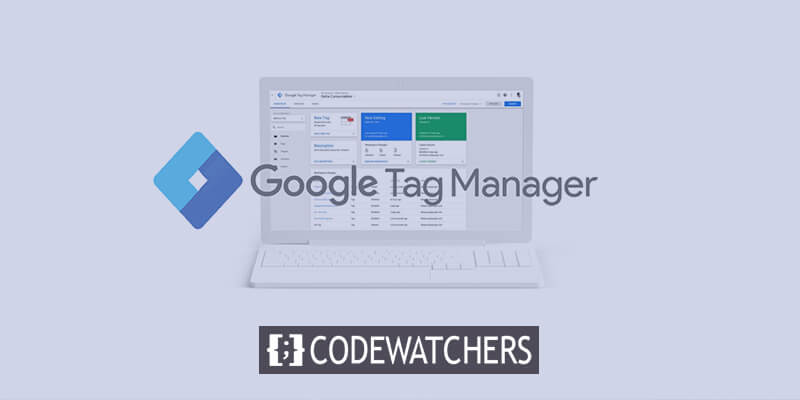
Jeśli chcesz połączyć różnorodne usługi analityczne i marketingowe ze swoją witryną WordPress, a także skonfigurować różne funkcje śledzenia udostępniane przez Google Analytics, Menedżer tagów Google okaże się doskonałym narzędziem do Twojej dyspozycji. Ułatwia bezproblemowe dodawanie i modyfikację kodów śledzących i fragmentów kodu w Twojej witrynie.
Należy pamiętać, że nabycie biegłości w korzystaniu z Menedżera tagów Google może wymagać znacznych inwestycji w naukę. Zdobycie umiejętności niezbędnych do skutecznego korzystania z narzędzia staje się konieczne po pomyślnej integracji go ze środowiskiem WordPress.
Wprowadzenie do Menedżera tagów Google - GTM
Menedżer tagów Google, bezpłatne narzędzie firmy Google, służy jako rozwiązanie do zarządzania tagami, umożliwiające wdrażanie i poprawianie różnych fragmentów kodu, zwanych „tagami”, w Twojej witrynie.
Twórz niesamowite strony internetowe
Z najlepszym darmowym kreatorem stron Elementor
Zacząć terazRóżne usługi śledzące, takie jak Google Analytics , Adobe Analytics, Facebook Pixel i narzędzia reklamowe, takie jak Google Ads, wymagają umieszczenia w witrynie określonych linii kodu JavaScript lub HTML, aby zapewnić płynną integrację ich usług.
Dzięki Menedżerowi tagów Google możesz bez wysiłku włączyć i nadzorować wszystkie te fragmenty kodu za pośrednictwem ujednoliconego interfejsu, eliminując potrzebę bezpośredniej edycji kodu swojej witryny.
Oprócz dodawania fragmentów śledzenia Menedżer tagów Google odgrywa kluczową rolę w dołączaniu fragmentów kodu, które instruują Google Analytics w celu monitorowania aspektów Twojej witryny, które nie są z natury śledzone. Obejmuje to działania takie jak transakcje e-commerce, kliknięcia przycisków, przesłania formularzy i inne.
Choć może się to wydawać proste, konfigurowanie różnych tagów i wyzwalaczy wymaganych do takich konfiguracji może być skomplikowane, a powiązane z nimi tutoriale są zazwyczaj dość obszerne.
Skonfiguruj Menedżera tagów Google WordPress
Aby zintegrować Menedżera tagów Google ze swoją witryną WordPress bez polegania na MonsterInsights, po prostu postępuj zgodnie z poniższymi instrukcjami.
Krok 1: Załóż konto Menedżera tagów Google
Aby rozpocząć proces, odwiedź stronę główną Menedżera tagów Google i kliknij przycisk Zarejestruj się.

Aby rozpocząć, zaloguj się przy użyciu swojego konta Google. Po pomyślnym zalogowaniu zostaniesz przekierowany na stronę tworzenia konta Menedżera tagów Google. Aby rozpocząć proces, wystarczy kliknąć przycisk „Utwórz konto”.
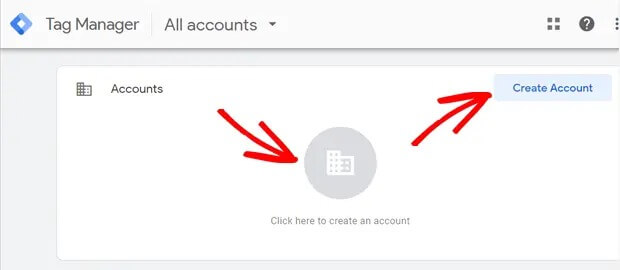
Na kolejnym ekranie wprowadź nowe konto, podając nazwę i wybierając swój kraj w polu Konfiguracja konta. Jako nazwę konta możesz podać nazwę swojej firmy.
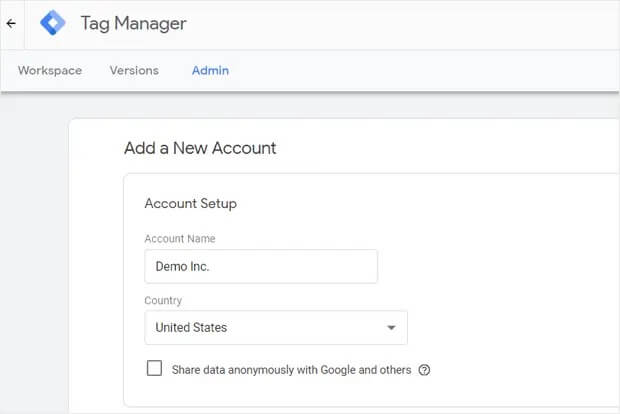
Idąc dalej, czas ustawić kontener. Zasadniczo kontener obejmuje tagi, wyzwalacze i wszystkie konfiguracje zaimplementowane na stronie internetowej.
Wybierz nazwę swojej witryny jako identyfikator kontenera. Wybierz „Sieć” w opcji Kontener platformy docelowej, a następnie kontynuuj, klikając przycisk „Utwórz”.

Następnie zostaniesz poproszony o zaakceptowanie warunków korzystania z usługi Menedżera tagów Google, aby móc kontynuować. Upewnij się, że zaznaczyłeś pole obok „Akceptuję Warunki przetwarzania danych zgodnie z wymogami RODO” na dole, a następnie potwierdź, klikając przycisk „Tak” znajdujący się w prawym górnym rogu.
Po zaakceptowaniu regulaminu na Twoim ekranie pojawi się nowe wyskakujące okienko zawierające fragmenty kodu GTM niezbędne do instalacji na Twojej stronie.
Tag JavaScript wymagający instalacji w nagłówku będzie miał następujący wygląd:
<!– Google Tag Manager –>
<script>(function(w,d,s,l,i){w[l]=w[l]||[];w[l].push({‘gtm.start’:
new Date().getTime(),event:’gtm.js’});var f=d.getElementsByTagName(s)[0],
j=d.createElement(s),dl=l!=’dataLayer’?’&l=’+l:”;j.async=true;j.src=
‘https://www.googletagmanager.com/gtm.js?id=’+i+dl;f.parentNode.insertBefore(j,f);
})(window,document,’script’,’dataLayer’,’GTM-XXXXXX’);</script>
<!– End Google Tag Manager –>Z drugiej strony tag, który powinien pojawić się w sekcji treści zaraz po otwierającym tagu treści, wygląda następująco:
<!– Google Tag Manager (noscript) –>
<noscript><iframe src=”https://www.googletagmanager.com/ns.html?id=GTM-XXXXXX”
height=”0″ width=”0″ style=”display:none;visibility:hidden”></iframe></noscript>
<!– End Google Tag Manager (noscript) –>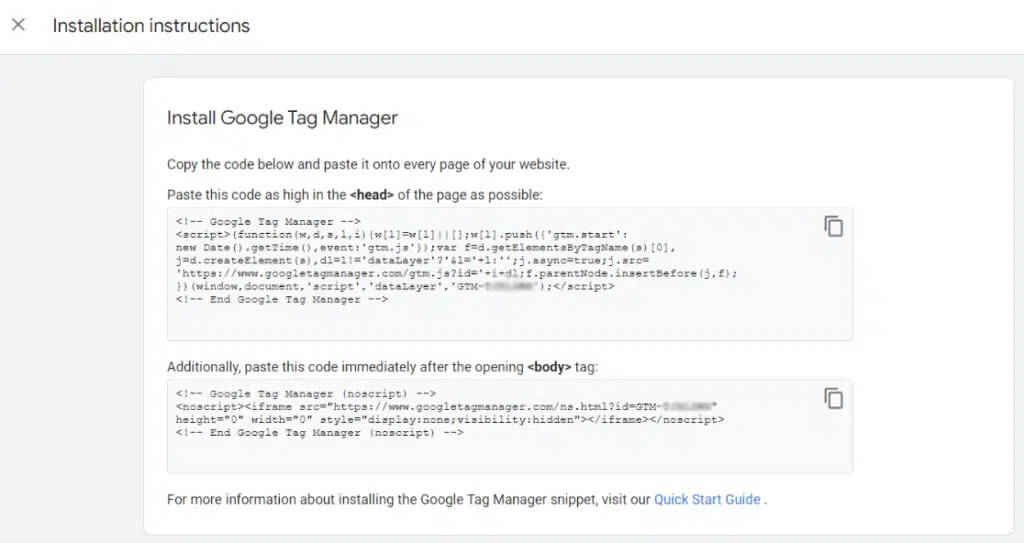
Krok 2: Integracja kodu Menedżera tagów Google z WordPress
Rozpocznij od uzyskania dostępu do panelu administracyjnego WordPress i kontynuuj instalację bezpłatnej edycji wtyczki WPCode . Po aktywacji przejdź do sekcji Fragmenty kodu na stronie Nagłówek i stopka.
WPCode wyróżnia się jako najwyższej klasy wtyczka WordPress zaprojektowana tak, aby bez wysiłku włączać fragmenty kodu i kod kontenera GTM do Twojej witryny, eliminując potrzebę ręcznego modyfikowania jakichkolwiek plików witryny.
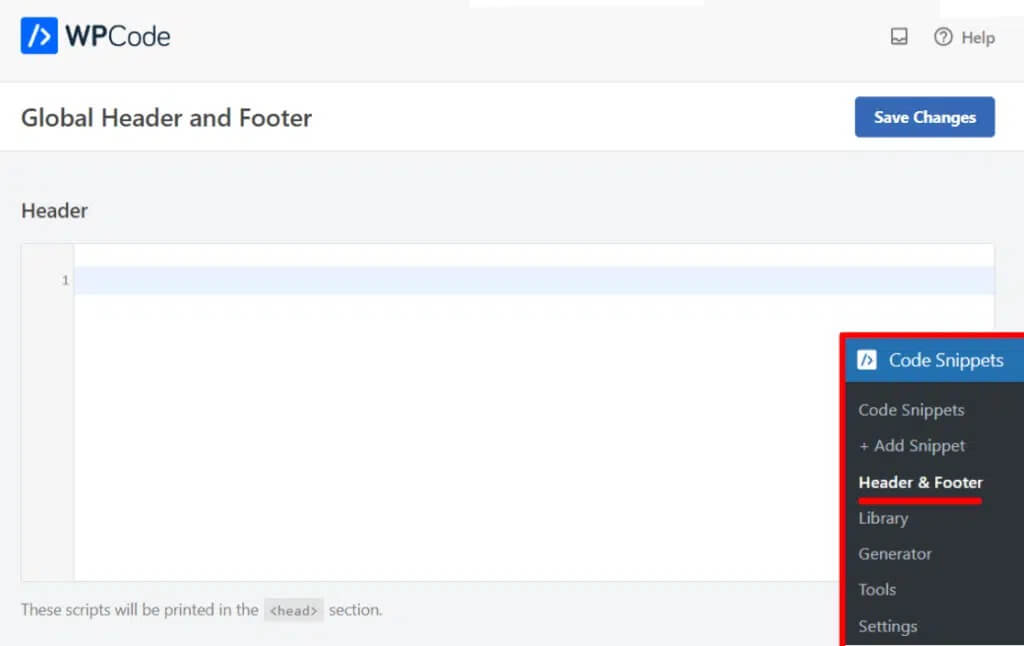
Możesz teraz dodać kod do nagłówka bez edytowania pliku header.php, korzystając z wyświetlonego pola. Wróć do konta Menedżera tagów Google, a następnie wybierz pierwsze pole, aby skopiować kod. W polu Nagłówek wklej kod.
Następnie skopiuj drugi kod i wklej go w polu Treść na koncie Menedżera tagów.
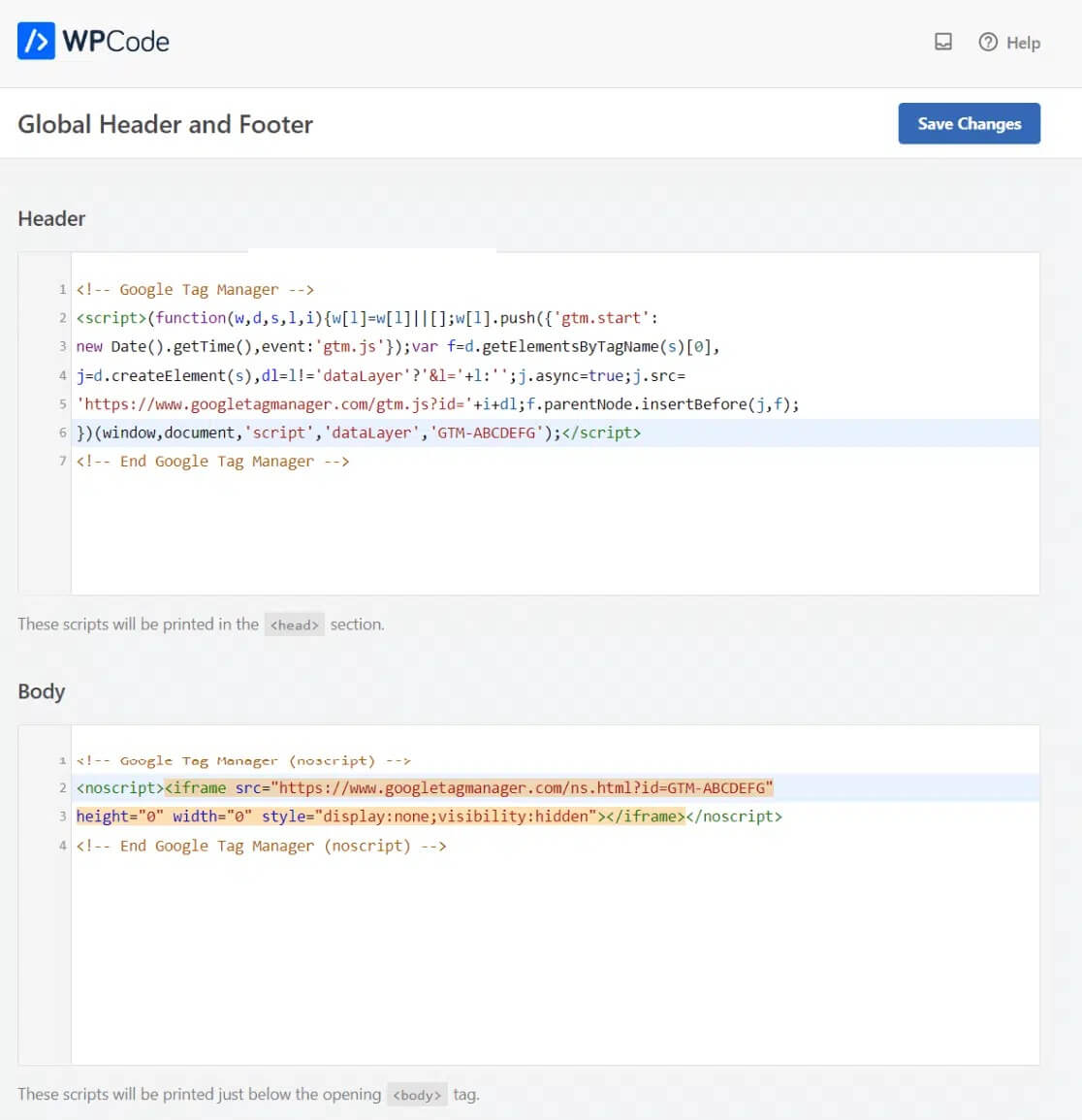
Korzystając z wyświetlonego okna, możesz teraz dodać kod do nagłówka bez konieczności modyfikowania pliku header.php. Aby skopiować kod, wróć do swojego konta Menedżera tagów Google i wybierz pierwsze pole. Wklej kod w obszarze nagłówka.
Następnie utwórz kopię drugiego kodu i wklej go z konta Menedżera tagów w polu Treść.
Krok 3: Dołączanie i publikowanie tagów w menedżerze tagów
Po pomyślnym zintegrowaniu Menedżera tagów Google z Twoją witryną możesz umieścić w niej fragmenty kodu (tagi) z różnych narzędzi śledzących.
Menedżer tagów Google jest kompatybilny z ponad 50 odmianami tagów, obejmującymi produkty marketingowe Google i różnorodne usługi innych firm. Co więcej, masz możliwość wprowadzenia do swojej witryny niestandardowych tagów HTML lub JavaScript za pośrednictwem przyjaznego dla użytkownika interfejsu.
Aby rozpocząć proces tworzenia i dodawania tagu, po prostu kliknij kafelek Nowy tag i wykonaj podane kroki, aby utworzyć swój inauguracyjny tag.
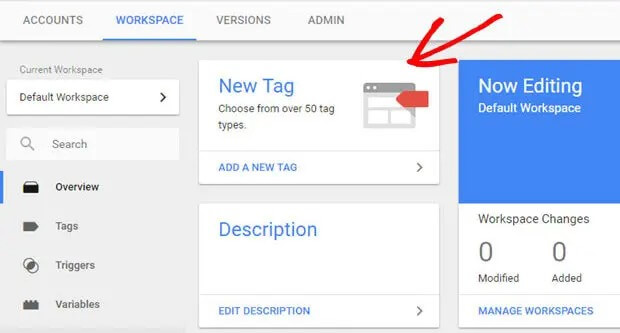
Teraz, gdy wykonałeś tę samą procedurę, możesz zintegrować swoją witrynę WordPress z alternatywnymi platformami marketingowymi i śledzącymi oraz dodać dodatkowe tagi do kontenera Menedżera tagów Google.
To wszystko, chłopaki!
MonsterInsights: bezproblemowa alternatywa dla Menedżera tagów Google
MonsterInsights okazuje się lepszą alternatywą dla Menedżera tagów Google, oferując prostotę bez konieczności długiego uczenia się.
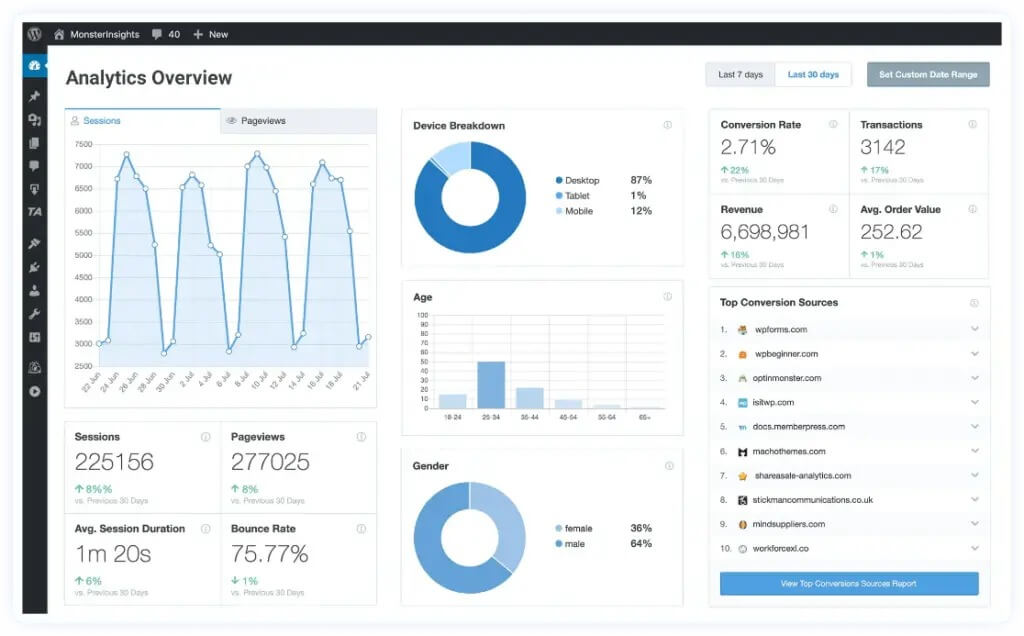
Dzięki MonsterInsights nie ma żmudnego procesu indywidualnej konfiguracji tagów w witrynie WordPress. Co więcej, eliminuje ryzyko błędów, które mogą zakłócić wysiłki związane ze śledzeniem.
Wtyczka zawiera zaawansowane funkcje, dzięki którym możesz łatwo skonfigurować Google Analytics w witrynie WordPress, bez żadnych modyfikacji kodu.
Dlaczego warto wybrać MonsterInsights?
Łatwe śledzenie kliknięć linków i przycisków
W przeciwieństwie do Google Analytics, MonsterInsights automatycznie śledzi kliknięcia linków i interakcje przycisków bez dodatkowej konfiguracji. Nie ma potrzeby stosowania dodatkowych tagów śledzących ani edycji kodu. Możesz bez wysiłku śledzić:
- Wydajność linków partnerskich w celu wzrostu przychodów
- Linki wychodzące z najwyższym współczynnikiem klikalności
- Odtwarza wideo, w tym szczegółowy raport multimedialny
- Kliknięcia na mailto: lub linki telefoniczne
- Pliki do pobrania na Twojej stronie internetowej
- Zaangażowanie przycisku wezwania do działania (CTA) w celu poprawy konwersji
- Popularność produktu dzięki śledzeniu przycisku „Dodaj do koszyka”.
Uproszczone śledzenie konwersji formularzy
MonsterInsights usprawnia proces śledzenia wydajności formularzy. Po zainstalowaniu dodatku Formularze wszystkie typy formularzy WordPress są automatycznie śledzone. Uzyskaj dostęp do statystyk wydajności bezpośrednio w panelu WordPress w sekcji Statystyki »Raporty »Formularze.
- Wyświetl wyświetlenia, konwersje i współczynniki konwersji dla wszystkich formularzy
- Zidentyfikuj źródła konwersji formularzy
- Analizuj kanały, które dostarczają najwięcej potencjalnych klientów
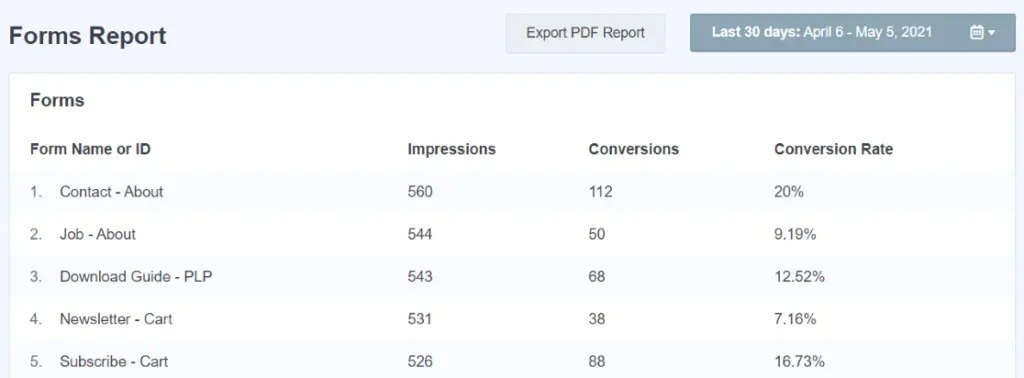
Łatwe śledzenie wydajności handlu elektronicznego
Włącz handel elektroniczny za pomocą kilku kliknięć, korzystając z MonsterInsights. Wtyczka płynnie integruje się z WooCommerce , Easy Digital Downloads , GiveWP , MemberPress i innymi.
Śledź przychody, współczynniki konwersji, popularne produkty i inne istotne wskaźniki w Google Analytics. Zrozum zachowania klientów, w tym wizyty na stronach, interakcje z koszykami i porzucone kasy, i wykorzystaj dodatek User Journey do kompleksowej analizy podróży klienta.
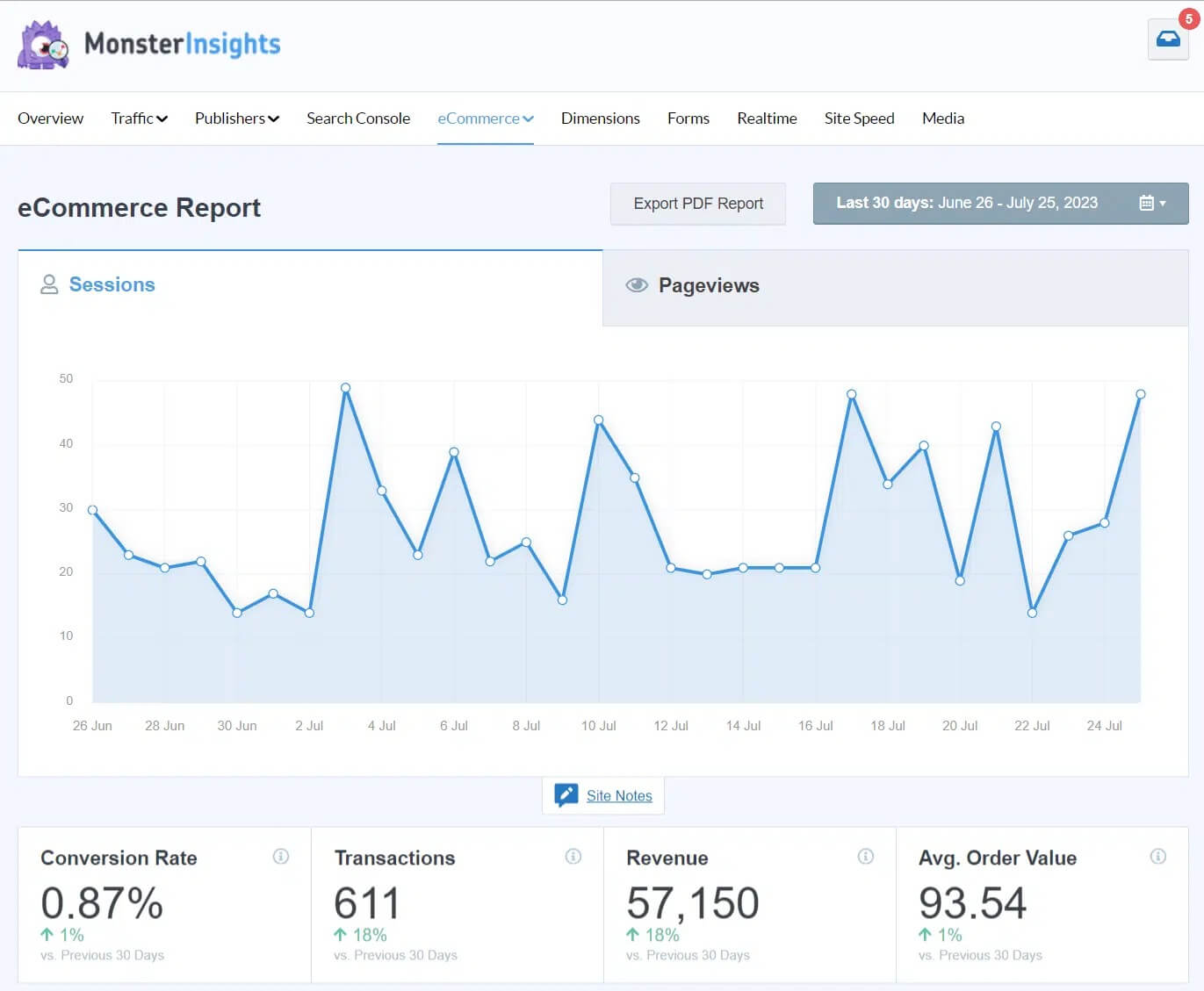
- Integruj się z popularnymi platformami eCommerce
- Analizuj zachowania klientów i ścieżki zakupowe
- Skorzystaj z dodatku User Journey, aby uzyskać szczegółowe informacje
Kody śledzenia konwersji reklam i piksele
W przypadku użytkowników zajmujących się marketingiem cyfrowym za pomocą platform takich jak Google Ads, Bing Ads lub Meta (Facebook) Ads, MonsterInsights upraszcza proces śledzenia konwersji reklam. Skopiuj i wklej identyfikator konwersji oraz etykietę lub identyfikator piksela bezpośrednio do ustawień MonsterInsights, aby zapewnić bezproblemową integrację.

Podsumowanie
Zainstalowanie Menedżera tagów Google (GTM) w WordPress może zapewnić właścicielom witryn ważne analizy i wgląd w zachowania użytkowników. Proces ten wymaga dodania fragmentu kodu GTM do nagłówka lub stopki witryny. Chociaż dostępne są instrukcje krok po kroku, wymaga to pewnej wiedzy technicznej lub pomocy programisty. Z drugiej strony możesz użyć MonsterInssight do śledzenia danych z panelu wtyczki.
Po dodaniu fragmentu kodu możesz skonfigurować tagi, reguły i zmienne w panelu GTM, aby śledzić zdarzenia, takie jak kliknięcia przycisków lub przesłania formularzy. Jeśli poświęcisz trochę czasu na prawidłową konfigurację, Menedżer tagów Google może z czasem lepiej zrozumieć użytkowników i poprawić komfort korzystania z witryny WordPress oraz jej wydajność.




